Photoshop给外景美女照片加上清爽的阳光色
摘要:照片拍摄前的构思比较重要,要怎样的构图,人物的服饰搭配什么背景等,都需要有简单的规划。这样可以快速拍出自己想要的照片,后期再简单润色,修复一...

照片拍摄前的构思比较重要,要怎样的构图,人物的服饰搭配什么背景等,都需要有简单的规划。这样可以快速拍出自己想要的照片,后期再简单润色,修复一下瑕疵等,就可以得到非常不错的效果。
原图

<点小图查看大图>
最终效果

1、复制图层,用曲线或者色阶对复制图层画面整体进行稍微的提亮(当然建议大家用---图层栏下的“创建新的填充或调整图层”内的工具进行操作,这样有利于保留图层不被破坏。

2、整个过程中最重要的部分,也是塑造整体画面色调的过程,也是最考验操作对色调的个人理解和敏感度,同样也是通过(图层栏下的“创建新的填充或调整图层”内的工具进行操作),具体参数如图所示。
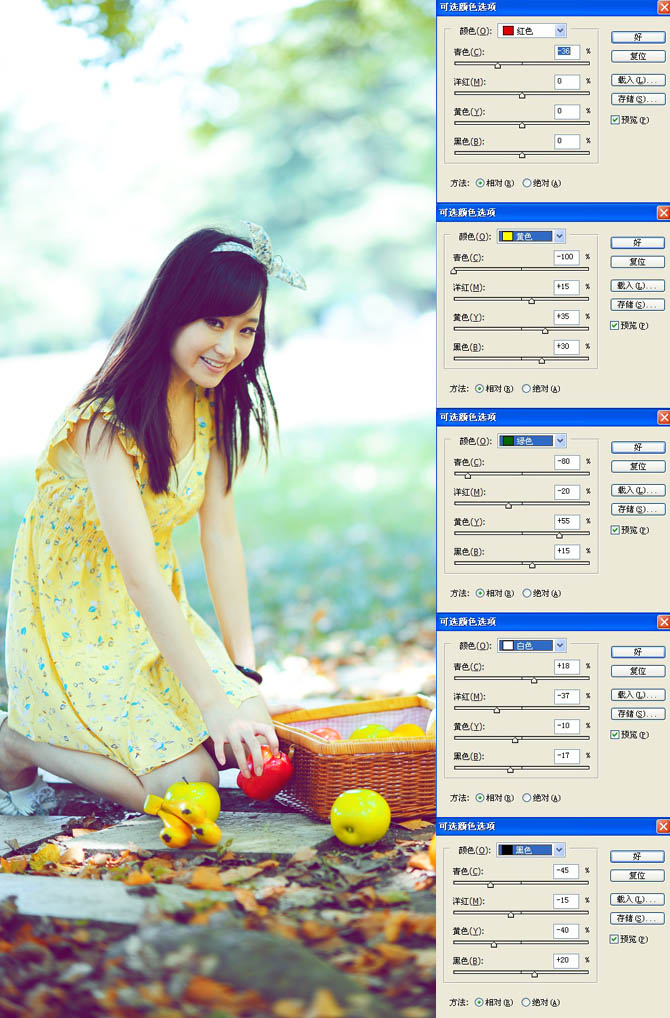
3、曲线不光是用来提高或降低明度的,目录下的红/绿/蓝 也是调色不错的工具 弥补上一步不能达到的色彩效果,(同样采用图层栏下的工具“创建新的填充或调整图层”内的曲线工具进行操作)。
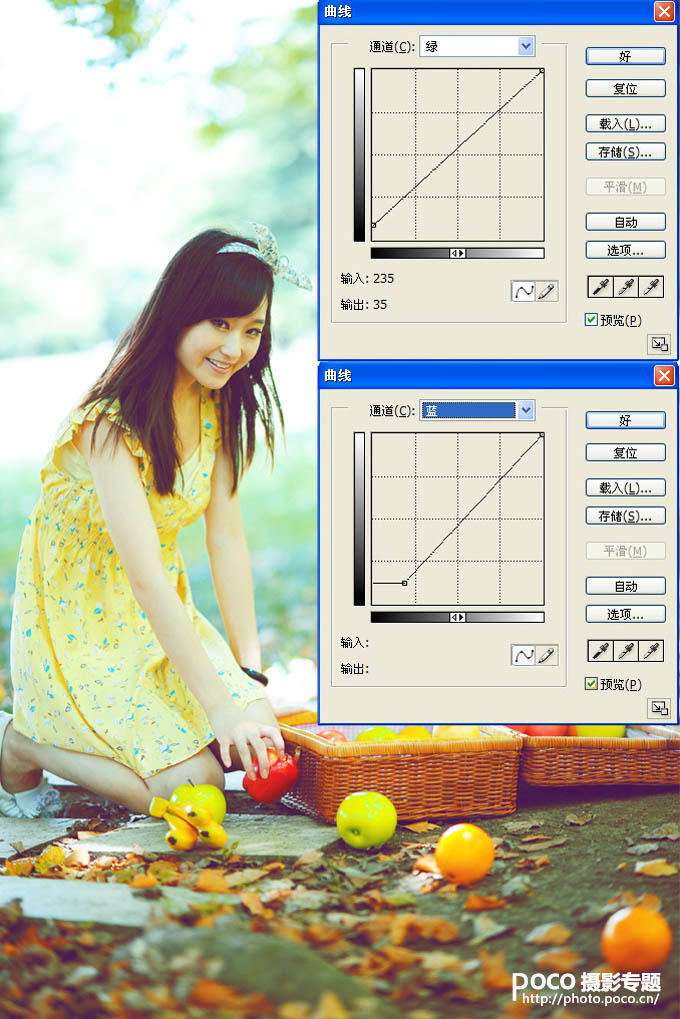
【Photoshop给外景美女照片加上清爽的阳光色】相关文章:
